Cum pot avea acces la materialele de training ale grupului sau ale companiei prin intermediul F2F?
Acceseaza pagina “Acasa”. Apasa pictograma ![]() , apoi apasa optiunea ”Biblioteca mea”. Dupa aceea vei putea accesa toate materialele de training disponibile. Poti cauta un anumit folder sau un anumit fisier apasand pictograma
, apoi apasa optiunea ”Biblioteca mea”. Dupa aceea vei putea accesa toate materialele de training disponibile. Poti cauta un anumit folder sau un anumit fisier apasand pictograma ![]() si cautand dupa denumire. Pentru a deschide orice folder sau fisier din biblioteca, doar apasa pe acesta. Poti, de asemenea, sa adaugi la “Favorite” fisierele sau hyperlink-urile de care esti interesat, pentru a le putea accesa mai usor in viitor. Pentru a face asta, apasa pictograma
si cautand dupa denumire. Pentru a deschide orice folder sau fisier din biblioteca, doar apasa pe acesta. Poti, de asemenea, sa adaugi la “Favorite” fisierele sau hyperlink-urile de care esti interesat, pentru a le putea accesa mai usor in viitor. Pentru a face asta, apasa pictograma ![]() care se afla in partea dreapta, apoi pe numele fisierului/hyperlink-ului pe care vrei sa-l adaugi la “Favorite”, apoi apasa optiunea “Adauga la Favorite”. Poti apasa pe pictograma
care se afla in partea dreapta, apoi pe numele fisierului/hyperlink-ului pe care vrei sa-l adaugi la “Favorite”, apoi apasa optiunea “Adauga la Favorite”. Poti apasa pe pictograma ![]() pentru a vedea lista ta de fisiere “Favorite”.
pentru a vedea lista ta de fisiere “Favorite”.
Pot sa descarc fisiere din “Biblioteca mea”?
Da. Apasa pe fisierul pe care vrei sa-l descarci, apoi apasa pictograma ![]() , care se afla in coltul din staga-sus al ecranului. Dupa descarcare, fisierul va fi disponibil in spatiul de stocare al dispozitivului tau.
, care se afla in coltul din staga-sus al ecranului. Dupa descarcare, fisierul va fi disponibil in spatiul de stocare al dispozitivului tau.
Pot distribui altor colegi continutul si hyperlink-urile disponibile in “Biblioteca mea” prin intermediul F2F?
Desigur! Apasa pictograma ![]() , care se afla in partea dreapta, apoi pe numele fisierului/hyperlink-ului pe care doresti sa-l distribui. Apoi alege in ce mod vrei sa distribui, alegand dintre urmatoarele variante:
, care se afla in partea dreapta, apoi pe numele fisierului/hyperlink-ului pe care doresti sa-l distribui. Apoi alege in ce mod vrei sa distribui, alegand dintre urmatoarele variante:
-
-
- In sectiunea ”Stiri Feed”: o postare noua va fi creata automat, care va contine un link catre fisierul/hyperlink-ul respectiv. Inainte de apasarea optiunii “Distribuiti”, poti edita postarea ca de obicei.
- “Cu mesaj”: apasand aceasta optiune, un nou mesaj care va contine un link catre fisierul/hyperlink-ul respectiv va fi creat automat. Pentru a trimite mesajul trebuie sa selectezi destinatarul/ii mesajului, alegand din lista de prieteni, in cazul in care doresti sa trimiti mesajul cuiva din lista ta de prieteni, sau din lista de “Grupuri”, in cazul in care doresti sa trimiti mesajul in unul din grupurile in care esti membru. Dupa ce ai gasit utilizatorul/grupul catre care vrei sa trimiti mesajul cu link-ul de distribuire, apasa optiunea “Trimite”.
-
Cum pot să accesez secțiunea Calendar?
Mergeți la prima pagină. Selectați pictograma ![]() și apoi apăsați pe opțiunea„Calendar”
și apoi apăsați pe opțiunea„Calendar”
”.
Ce pot găsi în calendar?
În secțiunea calendar puteți vedea orice programări la care suntețiprogramat/ă să participați, cum ar fi evenimente, training-uri aleSocietății/Grupului, etc. Prin selectarea programării puteți vedea detaliileacesteia, cum ar fi numele, data și timpul când va fi ținut, o descriere acelorlalți participanți.
Puteți vedea o programare mai veche prin selectarea opțiuni „VedețiProgramări mai vechi
Contacte/Persoane pe care e posibil să le cunoașteți
a. Mergeți la prima pagină. Selectați pictograma ![]() și apoi apăsați pe„Contacte”. În această secțiune, puteți vedea colegii/ele dinsocietatea dvs. Tot ce trebuie să faceți este să-i adăugați ca și prieteniși să așteptați ca cererea dvs. de prietenie să fie acceptată. Dacă dorițisă căutați un/o anumit/ă coleg/ă, apăsați pe bara de căutare, tastaținumele/numele de familie sau funcția colegului/ei și apoi selectațibutonul de căutare a tastaturii smartphone-ului dvs. Apăsați peopțiunea „Adaugă prieten” care apare lângă numele complet alangajatului pentru a trimite o cerere de prietenie Puteți, de asemenea, să apăsați pe fotografia care apare lângă numele complet al angajatului pentru a intra pe profilul său, iar apoi apăsați pe opțiunea “Adăugați la prieteni” pentru a trimite o cerere de prietenie.
și apoi apăsați pe„Contacte”. În această secțiune, puteți vedea colegii/ele dinsocietatea dvs. Tot ce trebuie să faceți este să-i adăugați ca și prieteniși să așteptați ca cererea dvs. de prietenie să fie acceptată. Dacă dorițisă căutați un/o anumit/ă coleg/ă, apăsați pe bara de căutare, tastaținumele/numele de familie sau funcția colegului/ei și apoi selectațibutonul de căutare a tastaturii smartphone-ului dvs. Apăsați peopțiunea „Adaugă prieten” care apare lângă numele complet alangajatului pentru a trimite o cerere de prietenie Puteți, de asemenea, să apăsați pe fotografia care apare lângă numele complet al angajatului pentru a intra pe profilul său, iar apoi apăsați pe opțiunea “Adăugați la prieteni” pentru a trimite o cerere de prietenie.
b. Apăsați din nou pe pictograma ![]() și apoi apăsați pe „Persoane pecare le-ați putea cunoaște”. În această secțiune puteți vedea toțiangajații Grupului. Căutați după nume, societate sau funcție și trimitețicereri de prietenie apăsând pe opțiunea „Adaugă prieten” care aparelângă numele complet al angajatului sau in profilul acestuia.
și apoi apăsați pe „Persoane pecare le-ați putea cunoaște”. În această secțiune puteți vedea toțiangajații Grupului. Căutați după nume, societate sau funcție și trimitețicereri de prietenie apăsând pe opțiunea „Adaugă prieten” care aparelângă numele complet al angajatului sau in profilul acestuia.
c. Apasa pe poza de profil a unui/unei coleg/e (aparuta in dreptul unei postari, a unui comentariu ori in dreptul unui mesaj scris intr-o conversatie sau intr-un grup in care esti, de asemenea, membru/a), pentru a fi redirectionat/a catre profilil lui/ei. Apasa optiunea “Adauga la prieteni” pentru a-i trimite cerere de prietenie.
Cum mă pot deconecta din contul meu F2F?
Mergeți la prima pagină. Selectați pictograma ![]() și apoi apăsați pe opțiunea„Deconectare”.Informații Importante: Prin deconectare nu dezinstalați F2F, ci doar vădeconectați din contul dvs. de F2F. Puteți să vă autentificați din nou, oricânddoriți, prin adăugarea adresei dvs. de e-mail și parola setată de dvs.
și apoi apăsați pe opțiunea„Deconectare”.Informații Importante: Prin deconectare nu dezinstalați F2F, ci doar vădeconectați din contul dvs. de F2F. Puteți să vă autentificați din nou, oricânddoriți, prin adăugarea adresei dvs. de e-mail și parola setată de dvs.
Cum pot să mă autentific pe platforma de e-learning FOURLIS prinF2F?;
Mergeți la prima pagină. Selectați pictograma ![]() și apoi apăsați pe opțiunea„E-learning”. În următoarea fereastră care se deschide, apăsați pictograma
și apoi apăsați pe opțiunea„E-learning”. În următoarea fereastră care se deschide, apăsați pictograma ![]() și apoi apăsați pe stegulețul de mai jos
și apoi apăsați pe stegulețul de mai jos ![]() , pentru a puteaselecta limba dorită. Apoi, apăsați pe opțiunea „Autentificați-vă”
, pentru a puteaselecta limba dorită. Apoi, apăsați pe opțiunea „Autentificați-vă” ![]() ar în fereastra următoare care se deschide adăugați datele dvs. deautentificare pentru e-learning și apăsați butonul de „Autentificare”
ar în fereastra următoare care se deschide adăugați datele dvs. deautentificare pentru e-learning și apăsați butonul de „Autentificare” ![]() . V-ați autentificat cu succes pe platforma de e-learning și sunteți gata săparticipați la cursurile la care sunteți înscris
. V-ați autentificat cu succes pe platforma de e-learning și sunteți gata săparticipați la cursurile la care sunteți înscris
Ce este secțiunea „Grupuri”?
n secțiunea „Grupuri”, puteți vedea atât toate grupurile care au fost creat înF2F, cât și cele create de dvs.! Grupurile sunt create pentru a îmbunătățiicomunicarea dintre angajații ce au interese de afaceri sau personale în comun.Atunci când participați într-un grup puteți vorbi cu colegii dvs. și putețischimba gânduri, idei și materiale conexe.
Cum pot vedea grupurile disponibile în F2F?;
Mergeți la prima pagină. Selectați pictograma ![]() și apoi selectați opțiunea„Grupuri”. În căsuța „Toate” puteți vedea toate grupurile care au fost createîn F2F.
și apoi selectați opțiunea„Grupuri”. În căsuța „Toate” puteți vedea toate grupurile care au fost createîn F2F.
Cum mă pot alătura unui grup?
Mergeți la prima pagină. Selectați pictograma ![]() și apoi selectați opțiunea„Grupuri”. Selectați grupul de care sunteți interesat/ă. Vei fi redirectionat catre pagina grupului, unde vei gasi o scurta descriere despre continutul acestuia si de unde vei afla cine este administratorul grupului. Pentru a vă alătura unui grup, apăsați pe opțiunea„Înscrieți-vă”. Veți putea vedea toți ceilalți membri ai grupului și veți puteacomunicat cu aceștia, doar când cerea dvs. de a vă înscrie va fi aprobată
și apoi selectați opțiunea„Grupuri”. Selectați grupul de care sunteți interesat/ă. Vei fi redirectionat catre pagina grupului, unde vei gasi o scurta descriere despre continutul acestuia si de unde vei afla cine este administratorul grupului. Pentru a vă alătura unui grup, apăsați pe opțiunea„Înscrieți-vă”. Veți putea vedea toți ceilalți membri ai grupului și veți puteacomunicat cu aceștia, doar când cerea dvs. de a vă înscrie va fi aprobată
Cum pot vedea grupurile în care am cerut să mă înscriu?
Mergeți la prima pagină. Selectați pictogramași ![]() apoi selectați opțiunea„Grupuri”. În căsuța „Solicitat” veți putea vedea toate grupurile în care ațicerut să vă înscrieți.
apoi selectați opțiunea„Grupuri”. În căsuța „Solicitat” veți putea vedea toate grupurile în care ațicerut să vă înscrieți.
Cum pot vedea grupurile în care m-am înscris?
și apoi selectați opțiunea„Grupuri”. În căsuța „Înscris” veți putea vedea toate grupurile în care v-ațiînscris ![]() și apoi selectați opțiunea„Grupuri”. În căsuța „Înscris” veți putea vedea toate grupurile în care v-ațiînscris
și apoi selectați opțiunea„Grupuri”. În căsuța „Înscris” veți putea vedea toate grupurile în care v-ațiînscris
Cum pot să trimit mesaj unui grup în care m-am înscris?
Selectați numele grupului pentru a fi redirecționat pe pagina grupului și apoiapăsați pe opțiunea „Mesaj”. În următoare fereastră, scrieți mesajul dvs.,atașați un fișier (opțional) și apoi apăsați pe pictograma ![]() ,entru camesajul dvs. să fie trimis. Suplimentar, poti alege dintre urmatoarele optiuni:
,entru camesajul dvs. să fie trimis. Suplimentar, poti alege dintre urmatoarele optiuni:
-
-
- Daca vrei sa trimiti un mesaj vocal, apasa pe pictograma
 si inregistreaza mesajul. Dupa inregistrarea mesajului apasa optiunea “Trimite”. In cazul in care nu mai doresti sa trimiti mesajul pe care l-ai inregistrat, apasa optiunea ”Anulare”.
si inregistreaza mesajul. Dupa inregistrarea mesajului apasa optiunea “Trimite”. In cazul in care nu mai doresti sa trimiti mesajul pe care l-ai inregistrat, apasa optiunea ”Anulare”. - Daca vrei sa raspunzi unui anumit mesaj dintr-un grup, atinge mesajul si gliseaza spre dreapta, apoi tasteza si trimite mesajul ca de obicei. Odata cu raspunsul tau, toata lumea va putea sa vada, de asemenea, mesajul la care ai raspuns.
- Daca vrei sa trimiti un mesaj vocal, apasa pe pictograma
-
Cum pot vedea membrii grupurilor în care m-am înscris?;
Selectați numele grupului pentru a fi redirecționat pe pagina grupului și apoiapăsați pe opțiunea „Vedeți toți membri”. Acolo puteți vedea lista cumembrii grupului.
Cum pot să părăsesc un grup?
Selectați numele grupului pentru a fi redirecționat pe pagina grupului și apoiapăsați pe opțiunea „Părăsiți Grup”. Nu veți mai fi membru al acestui Grup.
Poți să îmi creez propriul grup? Cum?
Bineînțeles! Poti crea propriul tau grup alegand una din variantele de mai jos:
a. În secțiunea „Noutăți”, apăsați pe pictograma ![]() care este în colțul din stângasus a ecranului dvs. și apoi apăsați pe „Profilul meu” Selectați opțiunea„Prietenii mei”. În fereastra următoare care este lista dvs. de prieteni,selectați pictograma
care este în colțul din stângasus a ecranului dvs. și apoi apăsați pe „Profilul meu” Selectați opțiunea„Prietenii mei”. În fereastra următoare care este lista dvs. de prieteni,selectați pictograma ![]() care este în colțul din stângasus a ecranului dvs. și apoi apăsați pe „Profilul meu” Selectați opțiunea„Prietenii mei”. În fereastra următoare care este lista dvs. de prieteni,selectați pictograma
care este în colțul din stângasus a ecranului dvs. și apoi apăsați pe „Profilul meu” Selectați opțiunea„Prietenii mei”. În fereastra următoare care este lista dvs. de prieteni,selectați pictograma ![]() care apare lângă numele complet al angajatului/ei. Atuncicând selectați un/o angajat/ă, veți vedea o bifă în căsuță
care apare lângă numele complet al angajatului/ei. Atuncicând selectați un/o angajat/ă, veți vedea o bifă în căsuță ![]() . După ce selectațitoți membri, apăsați „Următorul pas”. Trebuie să îi dați un nume grupului șisă încărcați o poză. Apoi trebuie sa scrii o scurta descriere despre scopul si continutul grupului si, de asemenea, sa alegi o categorie. In functie de scopul si continutul grupului, poti alege intre “Fun” si “Business”. La sfârșit apăsați opțiunea „Creează”. Membri grupuluivor fi anunțați că au fost adăugați în grup
. După ce selectațitoți membri, apăsați „Următorul pas”. Trebuie să îi dați un nume grupului șisă încărcați o poză. Apoi trebuie sa scrii o scurta descriere despre scopul si continutul grupului si, de asemenea, sa alegi o categorie. In functie de scopul si continutul grupului, poti alege intre “Fun” si “Business”. La sfârșit apăsați opțiunea „Creează”. Membri grupuluivor fi anunțați că au fost adăugați în grup
b.Din sectiunea “Stiri Feed”, apasa pictograma ![]() , care este in coltul din stanga-sus, apoi apasa optiunea “Grupuri”. Apasa pictograma
, care este in coltul din stanga-sus, apoi apasa optiunea “Grupuri”. Apasa pictograma ![]() , care se afla in coltul din dreapta-jos al ecranului. Apoi urmeaza pasii descrisi in paragraful “a”.
, care se afla in coltul din dreapta-jos al ecranului. Apoi urmeaza pasii descrisi in paragraful “a”.
Pot crea câte grupuri vreau?
Nu! Fiecare angajat/ă are dreptul de a crea 2 grupuri în total. Acest lucruînseamnă că fiecare angajat/ă poate fi administratorul a maxim 2 grupuri înF2F.
Ce se întâmplă când grupul nu este activ?
Dacă un grup nu este activ pentru mai mult de 6 luni, atunci acesta va fi ștersîn mod automat. Un grup este considerat „inactiv” atunci când nu existăniciun fel de activitate, cum ar fi schimb de mesaje și fișiere și adăugare demembri.
Cum ma pot autentifica in Serviciul de autoservire HR prin intermediul F2F?
Mergi catre pagina “Acasa”. Apasa pictograma ![]() , apoi apasa optiunea “Serviciul de autoservire HR”. In fereastra urmatoare apasa optiunea
, apoi apasa optiunea “Serviciul de autoservire HR”. In fereastra urmatoare apasa optiunea ![]() pentru a selecta limba de afisare a interfetei. Apoi completeaza datele de autentificare si apasa butonul “Autentificare”. Acum te-ai autentificat cu succes in Serviciul de autoservire HR, prin intermediul caruia poti:
pentru a selecta limba de afisare a interfetei. Apoi completeaza datele de autentificare si apasa butonul “Autentificare”. Acum te-ai autentificat cu succes in Serviciul de autoservire HR, prin intermediul caruia poti:
-
-
-
- Sa efectuezi autoevaluarea si/sau evaluarea membrilor echipei tale.
- Sa te informezi cu privire la Trainingurile la care ai participat.
-
-
Cum pot trimite un mesaj privat unui prieten în F2F?
Mergeți la prima pagină și apăsați pe „Profilul meu”. Apoi, apăsați pe butonul„Prietenii mei” pentru a vedea lista dvs. de prieteni. Selectați numelecolegului/egei căruia/căreia doriți să îi trimiteți un mesaj. Veți fi redirecționatcătre profilul acestuia/eia. Selectați opțiunea „Mesaj”. Scrieți mesajul dvs. șiapoi apăsați pe pictograma![]() . Suplimentar, poti alege dintre urmatoarele optiuni:
. Suplimentar, poti alege dintre urmatoarele optiuni:
-
-
- Dacă doriți să atașați o poză sau undocument mesajului dvs., apăsați pe pictograma
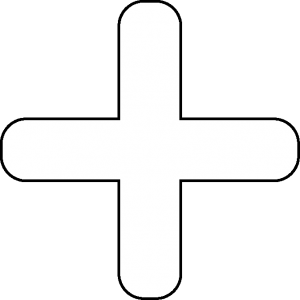 . Puteți selecta o poza dingaleria smartphone-ul dvs., puteți face o poză cu camera smartphone-ul dvs.sau puteți încărca un document.
. Puteți selecta o poza dingaleria smartphone-ul dvs., puteți face o poză cu camera smartphone-ul dvs.sau puteți încărca un document. - Daca vrei sa trimiti un mesaj vocal, apasa pe pictograma
 si inregistreaza mesajul. Dupa inregistrarea mesajului, apasa optiunea “Trimite”. In cazul in care nu mai doresti sa trimiti mesajul pe care l-ai inregistrat, apasa optiunea ”Anulare”.
si inregistreaza mesajul. Dupa inregistrarea mesajului, apasa optiunea “Trimite”. In cazul in care nu mai doresti sa trimiti mesajul pe care l-ai inregistrat, apasa optiunea ”Anulare”. - Daca vrei sa raspunzi unui anumit mesaj dintr-o conversatie, atinge mesajul si gliseaza spre dreapta, apoi tasteza si trimite mesajul ca de obicei. Odata cu raspunsul tau, toata lumea va putea sa vada, de asemenea, mesajul la care ai raspuns.
- Dacă doriți să atașați o poză sau undocument mesajului dvs., apăsați pe pictograma
-
b. Accesați secțiunea „Messages” și atingeți pictograma ![]() . Din cele două butoane albastre care apar, selectați “Private Message”. Căutați în lista de prieteni persoana căreia doriți să îi trimiteți un mesaj, apăsați pe numele ei, scrieți mesajul și apoi apăsați pictograma
. Din cele două butoane albastre care apar, selectați “Private Message”. Căutați în lista de prieteni persoana căreia doriți să îi trimiteți un mesaj, apăsați pe numele ei, scrieți mesajul și apoi apăsați pictograma![]() .
.
Pot trimite un mesaj unui/unei coleg/e cu care nu sunt prieten/ă înF2F
Bineînțeles! Căutați colegul/a căruia/eia vreți să îi trimiteți un mesaj în secțiunea„Contacte”, dacă acesta/aceasta lucrează în aceeași Societate sau însecțiunea „Persoane pe care le-ați putea cunoaște” dacă acesta/aceastalucrează pentru o altă Societate. Apăsați pe poza care apare lângă numeleacestuia/eia și veți fi redirecționat către profilul acestuia/eia. Selectațiopțiunea „Mesaj”. Scrieți mesajul dvs. și apoi apăsați pe pictograma ![]() .Dacă doriți să atașați o poză sau un document mesajului dvs., apăsați pepictogramaο
.Dacă doriți să atașați o poză sau un document mesajului dvs., apăsați pepictogramaο ![]() . Puteți selecta o poza din galeria smartphone-ul dvs., putețiface o poză cu camera smartphone-ul dvs. sau puteți încărca un document
. Puteți selecta o poza din galeria smartphone-ul dvs., putețiface o poză cu camera smartphone-ul dvs. sau puteți încărca un document
Cum îmi pot vedea toate mesajele?
Mergeți la prima pagină. Apăsați pe pictograma ![]() și apoi selectați opțiunea„Mesaje”. Acolo vă puteți vedea toate conversațiile
și apoi selectați opțiunea„Mesaje”. Acolo vă puteți vedea toate conversațiile
Cum pot vedea dacă un coleg este activ în F2F la un anumit moment în care vreau să-l contactez?
a. Atingeți pictograma ![]() apoi alegeti optiunea “Messages”. În această secțiune poți vedea toate conversațiile tale private. În partea dreapta-jos a pozei de profil a fiecărui coleg cu care ai o conversație deschisă, poți vedea un mic cerc. Dacă acest cerc este verde, atunci acest coleg este activ și disponibil în F2F la momentul respectiv, în timp ce, dacă cercul este gri, acesta nu este activ.
apoi alegeti optiunea “Messages”. În această secțiune poți vedea toate conversațiile tale private. În partea dreapta-jos a pozei de profil a fiecărui coleg cu care ai o conversație deschisă, poți vedea un mic cerc. Dacă acest cerc este verde, atunci acest coleg este activ și disponibil în F2F la momentul respectiv, în timp ce, dacă cercul este gri, acesta nu este activ.
b. Atingeți pictograma ![]() apoi alegeti optiunea “Contacts”. În această secțiune poți vedea toți colegii cu care lucrezi în aceeași companie și, de asemenea, toti prietenii tăi. În partea dreapta-jos a pozei de profil a fiecărui coleg din lista, poți vedea un mic cerc. Dacă acest cerc este verde, atunci acest coleg este activ și disponibil în F2F la momentul respectiv, în timp ce, dacă cercul este gri, acesta nu este activ.
apoi alegeti optiunea “Contacts”. În această secțiune poți vedea toți colegii cu care lucrezi în aceeași companie și, de asemenea, toti prietenii tăi. În partea dreapta-jos a pozei de profil a fiecărui coleg din lista, poți vedea un mic cerc. Dacă acest cerc este verde, atunci acest coleg este activ și disponibil în F2F la momentul respectiv, în timp ce, dacă cercul este gri, acesta nu este activ.
Pot trimite un mesaj mai multor colegi?
Mergeti la sectiunea “Messages” si atingeti pictograma ![]() . Din cele două butoane albastre care apar, selectați “Group Message”. Căutați după nume și selectați-I pe cei cărora doriți să le trimiteți un mesaj, făcând click pe pictograma
. Din cele două butoane albastre care apar, selectați “Group Message”. Căutați după nume și selectați-I pe cei cărora doriți să le trimiteți un mesaj, făcând click pe pictograma ![]() care apare lângă numele fiecărui coleg. După selectare, faceți click pe optiunea “Next”. Apoi, fie puteți sa dați un nume chat-ului pe care îl veți crea, completand campul “Group Name”, fie il puteti lasa necompletat, apoi atingeti optiunea “Create”. În cele din urmă, scrieți mesajul și faceți click pe pictograma
care apare lângă numele fiecărui coleg. După selectare, faceți click pe optiunea “Next”. Apoi, fie puteți sa dați un nume chat-ului pe care îl veți crea, completand campul “Group Name”, fie il puteti lasa necompletat, apoi atingeti optiunea “Create”. În cele din urmă, scrieți mesajul și faceți click pe pictograma ![]() .
.
Pot șterge o conversație în secțiunea “Mesaje”?
cDa. Pentru a șterge o conversație, apăsați pe previzualizarea conversației pe care doriți să o ștergeți și derulați la stânga. Apoi, faceți click pe opțiunea “Ștergeți”. Dacă ștergeți o conversație de grup din secțiunea “Mesaje”, nu înseamnă că părăsiți conversația. Data viitoare când un participant al acestei conversații în grup va trimite un mesaj, veți primi o notificare.
Pot șterge mesajele individuale dintr-o conversatie?
Da. Pentru a șterge mesaje individuale dintr-o conversație, țineți apasat pe mesaj, apoi apăsați pe pictograma ![]() , care este plasată în partea de sus a ecranului.
, care este plasată în partea de sus a ecranului.
Ce tipuri de notificări pot primi de la F2F?
Notificările sunt actualizări despre activitatea F2F. Primiți notificări înurmătoarele cazuri:
-
De fiecare dată când Grupul sau Societatea dvs. face un anunț printr-opostare
-
Atunci când un/o prieten/ă F2F face o postare (noutăți)
-
Atunci când un/o coleg/ă vă trimite o cerere de prietenie
-
Atunci când un/o coleg/o acceptă cererea dvs. de prietenie
-
Atunci când un/o prietenă sau un/o coleg/ă vă dă like la postarea dvs.
-
Atunci când un/o prietenă sau un/o coleg/ă lasă un comentariu lapostarea dvs.
-
Atunci când un/o coleg/ă vă adaugă unui grup al cărui el/ea esteadministrator
-
Atunci când primiți un mesaj de grup (Grupuri)
-
Atunci când primiți un mesaj într-o conversație personală (Mesaje)
-
Atunci când primiți un mesaj într-o conversație de grup (Mesaje)
-
Ca un memento atunci când ați fost programat/ă să participați la uneveniment, un training etc
-
Atunci când Grupul sau Societatea dvs. vă trimite un mesaj pop-up(acesta se numește „push notification”)
Cum pot face o postare în F2F?
Mergeți la secțiunea „Noutăți” Apăsați pe pictograma .![]() ο care este în colțuldin dreapta jos al ecranului dvs. Ați fost redirecționat/ă la secțiunea “Postațiun Status”. Dacă doriți să încărcați un fișier (imagine/video/document) lapostarea dvs., apăsați pe pictograma ο
ο care este în colțuldin dreapta jos al ecranului dvs. Ați fost redirecționat/ă la secțiunea “Postațiun Status”. Dacă doriți să încărcați un fișier (imagine/video/document) lapostarea dvs., apăsați pe pictograma ο ![]() care este în partea de sus aecranului dvs. Puteți introduce o descriere (text simplu) și selectați orice tag-uri care considerați că se potrivesc postării dvs. (opțional) înainte de a apăsatpe „Trimite”. Postarea dvs. va fi încărcată în Noutăți.
care este în partea de sus aecranului dvs. Puteți introduce o descriere (text simplu) și selectați orice tag-uri care considerați că se potrivesc postării dvs. (opțional) înainte de a apăsatpe „Trimite”. Postarea dvs. va fi încărcată în Noutăți.
Pot crea tag-urile mele pentru o postare?;
Da, puteți! Atunci când încărcați o postare, în loc să alegeți un tag din tag-urilerecomandate, puteți crea propriile tag-uri tastând cuvintele în bara de căutare
în secțiunea „Selectați Tag-urile dvs.” și apoi selectați-le înainte de a apăsape „Trimite».
Ce fel de fișiere pot încărca în postările mele?
Puteți încărca 3 tipuri de fișiere în postările dvs
- Imagini (.jpeg)
- Video (.mp4)
- Documente (pdf, Ms Word, Ms Excel, Ms PowerPoint)
Nu uitați! Fiecare fișier trebuie să aibă strict până la 5MB; în caz contrar nuva fi încărcat
Pot descărca fișiere care au fost postate în F2F?
Da. Faceți click pe previzualizarea mesajului și apoi faceți click pe fișierul pe care doriți să îl descărcați. Când fișierul se deschide, faceți click pe pictograma ![]() care este plasată în partea de sus a ecranului. După terminarea descărcării, fișierul va fi disponibil în spațiul de stocare al dispozitivului.
care este plasată în partea de sus a ecranului. După terminarea descărcării, fișierul va fi disponibil în spațiul de stocare al dispozitivului.
Cine poate vedea postările mele?
- Prietenii dvs.! Dacă sunteți prieten/ă cu un/o coleg/ă în F2F,acesta/aceasta va putea vedea postările dvs. în Noutăți și vice-versa,indiferent de tag-ul sub care postările au fost încărcate.
- Alți colegi cu care nu sunteți prieteni în F2F, pot vedea postările dvs. doardacă au fost încărcate cu un tag pe care aceștia au selectat să îl„urmărească
Exemplu :George a selectat tag-ul „photography” atunci când și-a editatprofilul, deoarece este interesat să vadă fotografii în Noutăți. Anna a făcutacelași lucru. George și Anna nu sunt prieteni în F2F. Dacă George încarcăo poza cu tag-ul „photography”, Anna va vedea această postare însecțiunea ei Noutăți, chiar dacă nu este prietenă cu George în F2F.
Cum pot să văd toate postările care au fost încărcate sub unanumit tag?
Duceți-vă la secțiunea „Noutăți” și apăsați pe pictograma de filtru care seaflă în partea dreaptă sus a ecranului dvs. În secțiunea „Filtre” puteți vedeatoate tag-urile recomandate care au fost create de Grup dar nu și tag-urilecare au fost create de utilizatorii F2F. Puteți fie să selectați un tag direct dincele recomandate sau puteți căuta orice alt tag care a fost creat de unutilizator și apoi să apăsați pe „Trimiteți”. Toate postările ce conțin acest tagsunt acum vizibile!
Cum pot vedea toate postările unui anumit prieten sau coleg?
Duceți-vă la secțiunea „Noutăți” și apăsați pe pictograma ![]() τare se află înpartea dreaptă sus a ecranului dvs. Scrieți numele prietenului al cărui postăridoriți să le vedeți în căsuța de căutare. Toate postările acestuia/acesteia suntacum vizibile!
τare se află înpartea dreaptă sus a ecranului dvs. Scrieți numele prietenului al cărui postăridoriți să le vedeți în căsuța de căutare. Toate postările acestuia/acesteia suntacum vizibile!
În cazul în care doriți să căutați postările unui/unei coleg/e cu care nu suntețiprieten/ă în F2F, atunci prin scrierea numelui acestuia/eia în căsuța de căutareveți putea vedea toate postările acestuia/eia care au fost încărcate sub tag-urile pe care ați selectat să le „urmăriți”. Dacă colega/ul a încărcat o postaresub un tag pe care nu ați selectat să îl „urmăriți”, atunci nu veți putea vedeaaceastă postare
Cum pot căuta o anumită postare?
Accesati sectiunea «News Feed» section si atingeti pictograma ![]() din partea dreapta a ecranului. În câmpul de căutare, introduceți orice cuvânt/cuvintele pe care vi le amintiți din conținutul postării. Toate postările care conțin cuvântul/cuvintele respective/respective vor fi vizibile!
din partea dreapta a ecranului. În câmpul de căutare, introduceți orice cuvânt/cuvintele pe care vi le amintiți din conținutul postării. Toate postările care conțin cuvântul/cuvintele respective/respective vor fi vizibile!
Există un anumit loc în care pot vedea postările legate de politica Resurse Deschise (Open Resourcing)?
Desigur! Atingeți pictograma ![]() apoi alegeti optiunea “Open Resourcing”. În această secțiune puteți vedea postările făcute de toate companiile grupului cu privire la pozițiile și rezultatele procesului Resurse Deschise.
apoi alegeti optiunea “Open Resourcing”. În această secțiune puteți vedea postările făcute de toate companiile grupului cu privire la pozițiile și rezultatele procesului Resurse Deschise.
Cum reacționez la o postare pe care o văd în Noutăți?
Butonul de „like” transmite prietenilor/colegilor dvs. că v-a plăcut postarea lor.Pentru a „da like” la o postare, apăsați pe pictograma ![]() care se află subdescrierea postării. De fiecare dată când dați like la o postare, pictograma înformă de inimă se face albastră
care se află subdescrierea postării. De fiecare dată când dați like la o postare, pictograma înformă de inimă se face albastră ![]()
Cum comentez la o postare?
Pentru a comenta la o postare, apăsați pe pictograma în formă de bulă ![]() care se află sub descrierea postării. În următoarea fereastră care se deschise,scrieți comentariul dvs. prin apăsarea pe opțiunea „Scrieți comentariul dvs.aici” și apoi apăsați pe pictograma
care se află sub descrierea postării. În următoarea fereastră care se deschise,scrieți comentariul dvs. prin apăsarea pe opțiunea „Scrieți comentariul dvs.aici” și apoi apăsați pe pictograma ![]() . Comentariul dvs. va fi publicat subpostare
. Comentariul dvs. va fi publicat subpostare
Pot sterge un comentariu postat?
Da. Pentru a sterge un comentariu postat, tine apasat pe acesta, apoi apasa pe pictograma ![]() , care este plasata in coltul din dreapta – sus al ecranului. Confirma stergerea mesajului apasand optiunea “OK”.
, care este plasata in coltul din dreapta – sus al ecranului. Confirma stergerea mesajului apasand optiunea “OK”.
Cum pot vedea fișiere atașate la o postare?
Dacă postarea conține un fișier atașat (poză/document) atunci, pentru a puteadeschide fișierul, trebuie să apăsați pe imaginea în miniatură a fișierului (pre-vizualizare). În următoarea fereastră, care este fereastra postării, apăsați dinnou pe imaginea în miniatură a fișierului, iar fișierul se va deschide.Dacă o postare conține două sau mai multe fișiere atașate, atunci deschidețiprimul fișier urmărind pașii de mai sus. Pentru a deschide al doilea fișier,închideți primul fișier prin selectarea pictogramei X care se află în parteadreaptă sus a ecranului dvs. și mutați fereastra dvs. la stânga pentru a vedeaurmătoarea imagine în miniatură a fișierului. Din nou, apăsați pe imaginea înminiatură pentru a deschide fișierul..
În cazul în care o postare contine o fotografie pe care doriți să o măriți pentru a o vedea mai detaliat, plasați două degete pe fotografie și targeti in directii opuse spre exterior (fie în partea de sus și de jos a ecranului, fie la dreapta și la stânga).
In cazul în care doriți să o rotiți o fotografie, rotiți smartphone-ul în directia în care fotografia trebuie să fie rotită. Pentru ca acest proces să funcționeze corect, este necesar ca setarile dispozitivului sa permita rotirea automata.
Cum pot partaja o postare?
Cand doriti sa partajati o postare, atingeti pictograma “ ![]() ”, introduceti o descriere in caseta de text respectiva, apoi apasati pe “Distribuie”.
”, introduceti o descriere in caseta de text respectiva, apoi apasati pe “Distribuie”.
Cum pot raporta o postare?
Daca observati continut necorespunzator sau ofensator, il puteti raporta apasand pe postare, iar cand se deschide apasati pe cuvantul “Raportati”, care apare scris cu rosu. In fereastra care se deschide, alegeti optiunea care descrie mai bine motivul pentru care raportati postarea (“Continut nepotrivit”, “Spam” sau “Altele”), apoi apasati butonul “Raportati”.
Cum pot edita profilul meu în F2F?;
Deschideți F2F. În prima fereastră, care este secțiunea “Noutăți”, apăsați pepictograma ![]() care este în colțul din stânga sus a ecranului dvs. și apoiapăsați pe «Profilul meu». n următoare fereastră care se deschide, apăsațipe opțiunea „Editare Profil”. În această secțiune puteți actualiza informațiilepersonale, cum ar fi data nașterii, ziua numelui, numărul de telefon, adresadvs., etc. Puteți încărca, de asemenea, o poză de profil. Pentru a salvamodificările, apăsați pe „Actualizare profil”. Nu uitați, nu puteți edita funcțiași societatea.Τι είναι το «tag»
care este în colțul din stânga sus a ecranului dvs. și apoiapăsați pe «Profilul meu». n următoare fereastră care se deschide, apăsațipe opțiunea „Editare Profil”. În această secțiune puteți actualiza informațiilepersonale, cum ar fi data nașterii, ziua numelui, numărul de telefon, adresadvs., etc. Puteți încărca, de asemenea, o poză de profil. Pentru a salvamodificările, apăsați pe „Actualizare profil”. Nu uitați, nu puteți edita funcțiași societatea.Τι είναι το «tag»
În secțiunea profilului dvs., pe lângă editarea informațiilor personale, puteți,de asemenea, vedea și selecta orice categorie de știri despre care doriți să fițiinformat/ă, cum ar fi „photography”, „home decoration”, „fitness and sports”,„benefits and rewards”, „people development” etc. Aceste categorii suntnumite „tag-uri”. Există două tipuri de tag-uri: tag-urile de corporație (deexemplu „open resourcing”) și tag-urile pentru scopuri distractive (de exemplu„photography”).
Cum pot selecta tag-urile care mă interesează?
Mergeți la prima pagină, apăsați pe pictograma ![]() care este în colțul dinstânga sus a ecranului dvs. și apoi apăsați pe „Profilul meu”. În următoarefereastră care se deschide, apăsați pe opțiunea „Editare Profil”. Rulați în josși apăsați pe tag-urile din lista recomandată de tag-uri și apoi apăsați pe„Actualizare Profil”. Cu cât mai multe tag-uri selectați, cu atât mai multeștiri puteți vedea la secțiunea Noutăți.
care este în colțul dinstânga sus a ecranului dvs. și apoi apăsați pe „Profilul meu”. În următoarefereastră care se deschide, apăsați pe opțiunea „Editare Profil”. Rulați în josși apăsați pe tag-urile din lista recomandată de tag-uri și apoi apăsați pe„Actualizare Profil”. Cu cât mai multe tag-uri selectați, cu atât mai multeștiri puteți vedea la secțiunea Noutăți.
Ce fel de informații pot vedea în profilul meu?
În profilul dvs. puteți vedea informații personale, postările dvs., prietenii dvs.și cererile de prietenie pe care le-ați primit precum și tag-urile pe care le-ațiselectat..
Ce fel de informații pot vedea în profilul altora?
Când navigați în profilul unui/unei coleg/e, puteți vedea informațiile salepersonale, cum ar fi numele său complet, funcția, societatea, ziua de naștere,ziua de nume și adresa de la locul de muncă. Puteți vedea, de asemenea,numărul de postări pe care le-a încărcat, precum și postările, numărul de like-uri și comentariile la postările lor, lista lor de prieteni și tag-urile lor.
Nu îmi aduc aminte parola setată pentru a putea să mă autentific.Cum îmi resetez parola?
Deschideți F2F și apăsați opțiunea „V-ați uitat parola?” în partea de jos aecranului dvs. În fereastra care se deschide, scrieți parola nouă în căsuțarespectivă și apăsați „Trimiteți” Un link de înregistrare va fi trimis către e-mailul dvs. Apăsați pe acel link, iar în căsuța care se deschide scrieți parolanouă în căsuțele „Parolă nouă” și „Rescrieți Parola”. Apoi apăsați pe„Schimbați parola”. Parola dvs. a fost resetată cu succes! Deschideți F2F dinnou, scrieți adresa dvs. de e-mail și noua parolă și apăsați pe „Autentificare”.Navigare plăcută pe F2F!
Unde pot găsi setările mele F2F?
Mergeți la prima pagină. Selectați pictograma ![]() și apoi apăsați pe opțiunea„Setări”. Selectați setarea pe care doriți să o actualizați din opțiunile careapar în bara laterală.
și apoi apăsați pe opțiunea„Setări”. Selectați setarea pe care doriți să o actualizați din opțiunile careapar în bara laterală.
Ce includ setările F2F și cum le pot edita?
Setările includ:
-
Schimbați parola: Apăsați pe această căsuță pentru a schimba paroladvs. actuala cu una mai sigură. Scrieți parola nouă în căsuța respectivăși apăsați „Trimiteți”
-
Politica de Confidențialitate: Apăsați această căsuță pentru a aflainformați în ceea ce privește Politica noastră de Confidențialitate,categoriile de informații pe care le putem procesa, scopurile pentrucare vă putem procesa informațiile și baza legală pentru procesare,informațiile pe care le dezvăluim către părți terțe, coockie-urile șitehnologii de urmărire asemănătoare, transferul internațional deinformații, securitatea, acuratețea, minimalizarea și reținerea datelor,termenii de folosire și detaliile de contact
-
Evaluați aplicația (doar pentru utilizatorii de Android): Apăsațipe această căsuță pentru a fi redirecționat către pagina F2F în MagazinPlay și evaluați F2F.
-
Termeni & Condiții: Apăsați pe această căsuță pentru a afla maimulte informații despre termenii și condițiile privind folosirea F2F,modul de folosire acceptabil și ce este interzis, actualizările,mentenanța și serviciul clienți al acestuia etc
-
Schimbați limba: Apăsați pe această căsuță pentru a schimba limbainterfeței F2F Selectați limba dorită și apoi apăsați pe „Continuă”.
-
Contactați-ne: Apăsați pe această căsuță pentru a trimite un mesaj înlegătură cu orice nelămurire aveți în ceea ce privește F2F. Adăugațiadresa dvs. de e-mail, subiectul mesajul și textul mesajului înainte de aapăsa „Trimite” în fereastra care se deschide. Serviciul clienți F2F văva răspunde în cel mai scurt timp posibil
Cum pot accesa Website-urile Grupului prin F2F?
Mergeți la prima pagină. Apăsați pictograma ![]() și apoi apăsați pe opțiunea„Website-urile Grupului”. În fereastra care se deschide puteți vedea lista cutoate website-urile Grupului. Fiecare căsuță corespunde unui website. Selectațicăsuța website-ului pe care doriți să îl navigați. În fereastra care se deschide,apăsați din nou pe căsuța website-ului și veți fi redirecționat/ă către acelwebsite. Navigare plăcută!
și apoi apăsați pe opțiunea„Website-urile Grupului”. În fereastra care se deschide puteți vedea lista cutoate website-urile Grupului. Fiecare căsuță corespunde unui website. Selectațicăsuța website-ului pe care doriți să îl navigați. În fereastra care se deschide,apăsați din nou pe căsuța website-ului și veți fi redirecționat/ă către acelwebsite. Navigare plăcută!
Cum pot avea acces la materialele de training ale grupului sau ale companiei prin intermediul F2F?
Acceseaza pagina “Acasa”. Apasa pictograma ![]() , apoi apasa optiunea ”Biblioteca mea”. Dupa aceea vei putea accesa toate materialele de training disponibile. Poti cauta un anumit folder sau un anumit fisier apasand pictograma
, apoi apasa optiunea ”Biblioteca mea”. Dupa aceea vei putea accesa toate materialele de training disponibile. Poti cauta un anumit folder sau un anumit fisier apasand pictograma ![]() si cautand dupa denumire. Pentru a deschide orice folder sau fisier din biblioteca, doar apasa pe acesta. Poti, de asemenea, sa adaugi la “Favorite” fisierele sau hyperlink-urile de care esti interesat, pentru a le putea accesa mai usor in viitor. Pentru a face asta, apasa pictograma
si cautand dupa denumire. Pentru a deschide orice folder sau fisier din biblioteca, doar apasa pe acesta. Poti, de asemenea, sa adaugi la “Favorite” fisierele sau hyperlink-urile de care esti interesat, pentru a le putea accesa mai usor in viitor. Pentru a face asta, apasa pictograma ![]() care se afla in partea dreapta, apoi pe numele fisierului/hyperlink-ului pe care vrei sa-l adaugi la “Favorite”, apoi apasa optiunea “Adauga la Favorite”. Poti apasa pe pictograma
care se afla in partea dreapta, apoi pe numele fisierului/hyperlink-ului pe care vrei sa-l adaugi la “Favorite”, apoi apasa optiunea “Adauga la Favorite”. Poti apasa pe pictograma ![]() pentru a vedea lista ta de fisiere “Favorite”.
pentru a vedea lista ta de fisiere “Favorite”.
Pot sa descarc fisiere din “Biblioteca mea”?
Da. Apasa pe fisierul pe care vrei sa-l descarci, apoi apasa pictograma ![]() , care se afla in coltul din staga-sus al ecranului. Dupa descarcare, fisierul va fi disponibil in spatiul de stocare al dispozitivului tau.
, care se afla in coltul din staga-sus al ecranului. Dupa descarcare, fisierul va fi disponibil in spatiul de stocare al dispozitivului tau.
Pot distribui altor colegi continutul si hyperlink-urile disponibile in “Biblioteca mea” prin intermediul F2F?
Desigur! Apasa pictograma ![]() , care se afla in partea dreapta, apoi pe numele fisierului/hyperlink-ului pe care doresti sa-l distribui. Apoi alege in ce mod vrei sa distribui, alegand dintre urmatoarele variante:
, care se afla in partea dreapta, apoi pe numele fisierului/hyperlink-ului pe care doresti sa-l distribui. Apoi alege in ce mod vrei sa distribui, alegand dintre urmatoarele variante:
-
-
- In sectiunea ”Stiri Feed”: o postare noua va fi creata automat, care va contine un link catre fisierul/hyperlink-ul respectiv. Inainte de apasarea optiunii “Distribuiti”, poti edita postarea ca de obicei.
- “Cu mesaj”: apasand aceasta optiune, un nou mesaj care va contine un link catre fisierul/hyperlink-ul respectiv va fi creat automat. Pentru a trimite mesajul trebuie sa selectezi destinatarul/ii mesajului, alegand din lista de prieteni, in cazul in care doresti sa trimiti mesajul cuiva din lista ta de prieteni, sau din lista de “Grupuri”, in cazul in care doresti sa trimiti mesajul in unul din grupurile in care esti membru. Dupa ce ai gasit utilizatorul/grupul catre care vrei sa trimiti mesajul cu link-ul de distribuire, apasa optiunea “Trimite”.
-
Cum pot să accesez secțiunea Calendar?
Mergeți la prima pagină. Selectați pictograma ![]() și apoi apăsați pe opțiunea„Calendar”
și apoi apăsați pe opțiunea„Calendar”
”.
Ce pot găsi în calendar?
În secțiunea calendar puteți vedea orice programări la care suntețiprogramat/ă să participați, cum ar fi evenimente, training-uri aleSocietății/Grupului, etc. Prin selectarea programării puteți vedea detaliileacesteia, cum ar fi numele, data și timpul când va fi ținut, o descriere acelorlalți participanți.
Puteți vedea o programare mai veche prin selectarea opțiuni „VedețiProgramări mai vechi
Contacte/Persoane pe care e posibil să le cunoașteți
a. Mergeți la prima pagină. Selectați pictograma ![]() și apoi apăsați pe„Contacte”. În această secțiune, puteți vedea colegii/ele dinsocietatea dvs. Tot ce trebuie să faceți este să-i adăugați ca și prieteniși să așteptați ca cererea dvs. de prietenie să fie acceptată. Dacă dorițisă căutați un/o anumit/ă coleg/ă, apăsați pe bara de căutare, tastaținumele/numele de familie sau funcția colegului/ei și apoi selectațibutonul de căutare a tastaturii smartphone-ului dvs. Apăsați peopțiunea „Adaugă prieten” care apare lângă numele complet alangajatului pentru a trimite o cerere de prietenie Puteți, de asemenea, să apăsați pe fotografia care apare lângă numele complet al angajatului pentru a intra pe profilul său, iar apoi apăsați pe opțiunea “Adăugați la prieteni” pentru a trimite o cerere de prietenie.
și apoi apăsați pe„Contacte”. În această secțiune, puteți vedea colegii/ele dinsocietatea dvs. Tot ce trebuie să faceți este să-i adăugați ca și prieteniși să așteptați ca cererea dvs. de prietenie să fie acceptată. Dacă dorițisă căutați un/o anumit/ă coleg/ă, apăsați pe bara de căutare, tastaținumele/numele de familie sau funcția colegului/ei și apoi selectațibutonul de căutare a tastaturii smartphone-ului dvs. Apăsați peopțiunea „Adaugă prieten” care apare lângă numele complet alangajatului pentru a trimite o cerere de prietenie Puteți, de asemenea, să apăsați pe fotografia care apare lângă numele complet al angajatului pentru a intra pe profilul său, iar apoi apăsați pe opțiunea “Adăugați la prieteni” pentru a trimite o cerere de prietenie.
b. Apăsați din nou pe pictograma ![]() și apoi apăsați pe „Persoane pecare le-ați putea cunoaște”. În această secțiune puteți vedea toțiangajații Grupului. Căutați după nume, societate sau funcție și trimitețicereri de prietenie apăsând pe opțiunea „Adaugă prieten” care aparelângă numele complet al angajatului sau in profilul acestuia.
și apoi apăsați pe „Persoane pecare le-ați putea cunoaște”. În această secțiune puteți vedea toțiangajații Grupului. Căutați după nume, societate sau funcție și trimitețicereri de prietenie apăsând pe opțiunea „Adaugă prieten” care aparelângă numele complet al angajatului sau in profilul acestuia.
c. Apasa pe poza de profil a unui/unei coleg/e (aparuta in dreptul unei postari, a unui comentariu ori in dreptul unui mesaj scris intr-o conversatie sau intr-un grup in care esti, de asemenea, membru/a), pentru a fi redirectionat/a catre profilil lui/ei. Apasa optiunea “Adauga la prieteni” pentru a-i trimite cerere de prietenie.
Cum mă pot deconecta din contul meu F2F?
Mergeți la prima pagină. Selectați pictograma ![]() și apoi apăsați pe opțiunea„Deconectare”.Informații Importante: Prin deconectare nu dezinstalați F2F, ci doar vădeconectați din contul dvs. de F2F. Puteți să vă autentificați din nou, oricânddoriți, prin adăugarea adresei dvs. de e-mail și parola setată de dvs.
și apoi apăsați pe opțiunea„Deconectare”.Informații Importante: Prin deconectare nu dezinstalați F2F, ci doar vădeconectați din contul dvs. de F2F. Puteți să vă autentificați din nou, oricânddoriți, prin adăugarea adresei dvs. de e-mail și parola setată de dvs.
Cum pot să mă autentific pe platforma de e-learning FOURLIS prinF2F?;
Mergeți la prima pagină. Selectați pictograma ![]() și apoi apăsați pe opțiunea„E-learning”. În următoarea fereastră care se deschide, apăsați pictograma
și apoi apăsați pe opțiunea„E-learning”. În următoarea fereastră care se deschide, apăsați pictograma ![]() și apoi apăsați pe stegulețul de mai jos
și apoi apăsați pe stegulețul de mai jos ![]() , pentru a puteaselecta limba dorită. Apoi, apăsați pe opțiunea „Autentificați-vă”
, pentru a puteaselecta limba dorită. Apoi, apăsați pe opțiunea „Autentificați-vă” ![]() ar în fereastra următoare care se deschide adăugați datele dvs. deautentificare pentru e-learning și apăsați butonul de „Autentificare”
ar în fereastra următoare care se deschide adăugați datele dvs. deautentificare pentru e-learning și apăsați butonul de „Autentificare” ![]() . V-ați autentificat cu succes pe platforma de e-learning și sunteți gata săparticipați la cursurile la care sunteți înscris
. V-ați autentificat cu succes pe platforma de e-learning și sunteți gata săparticipați la cursurile la care sunteți înscris
Ce este secțiunea „Grupuri”?
n secțiunea „Grupuri”, puteți vedea atât toate grupurile care au fost creat înF2F, cât și cele create de dvs.! Grupurile sunt create pentru a îmbunătățiicomunicarea dintre angajații ce au interese de afaceri sau personale în comun.Atunci când participați într-un grup puteți vorbi cu colegii dvs. și putețischimba gânduri, idei și materiale conexe.
Cum pot vedea grupurile disponibile în F2F?;
Mergeți la prima pagină. Selectați pictograma ![]() și apoi selectați opțiunea„Grupuri”. În căsuța „Toate” puteți vedea toate grupurile care au fost createîn F2F.
și apoi selectați opțiunea„Grupuri”. În căsuța „Toate” puteți vedea toate grupurile care au fost createîn F2F.
Cum mă pot alătura unui grup?
Mergeți la prima pagină. Selectați pictograma ![]() și apoi selectați opțiunea„Grupuri”. Selectați grupul de care sunteți interesat/ă. Vei fi redirectionat catre pagina grupului, unde vei gasi o scurta descriere despre continutul acestuia si de unde vei afla cine este administratorul grupului. Pentru a vă alătura unui grup, apăsați pe opțiunea„Înscrieți-vă”. Veți putea vedea toți ceilalți membri ai grupului și veți puteacomunicat cu aceștia, doar când cerea dvs. de a vă înscrie va fi aprobată
și apoi selectați opțiunea„Grupuri”. Selectați grupul de care sunteți interesat/ă. Vei fi redirectionat catre pagina grupului, unde vei gasi o scurta descriere despre continutul acestuia si de unde vei afla cine este administratorul grupului. Pentru a vă alătura unui grup, apăsați pe opțiunea„Înscrieți-vă”. Veți putea vedea toți ceilalți membri ai grupului și veți puteacomunicat cu aceștia, doar când cerea dvs. de a vă înscrie va fi aprobată
Cum pot vedea grupurile în care am cerut să mă înscriu?
Mergeți la prima pagină. Selectați pictogramași ![]() apoi selectați opțiunea„Grupuri”. În căsuța „Solicitat” veți putea vedea toate grupurile în care ațicerut să vă înscrieți.
apoi selectați opțiunea„Grupuri”. În căsuța „Solicitat” veți putea vedea toate grupurile în care ațicerut să vă înscrieți.
Cum pot vedea grupurile în care m-am înscris?
și apoi selectați opțiunea„Grupuri”. În căsuța „Înscris” veți putea vedea toate grupurile în care v-ațiînscris ![]() și apoi selectați opțiunea„Grupuri”. În căsuța „Înscris” veți putea vedea toate grupurile în care v-ațiînscris
și apoi selectați opțiunea„Grupuri”. În căsuța „Înscris” veți putea vedea toate grupurile în care v-ațiînscris
Cum pot să trimit mesaj unui grup în care m-am înscris?
Selectați numele grupului pentru a fi redirecționat pe pagina grupului și apoiapăsați pe opțiunea „Mesaj”. În următoare fereastră, scrieți mesajul dvs.,atașați un fișier (opțional) și apoi apăsați pe pictograma ![]() ,entru camesajul dvs. să fie trimis. Suplimentar, poti alege dintre urmatoarele optiuni:
,entru camesajul dvs. să fie trimis. Suplimentar, poti alege dintre urmatoarele optiuni:
-
-
- Daca vrei sa trimiti un mesaj vocal, apasa pe pictograma
 si inregistreaza mesajul. Dupa inregistrarea mesajului apasa optiunea “Trimite”. In cazul in care nu mai doresti sa trimiti mesajul pe care l-ai inregistrat, apasa optiunea ”Anulare”.
si inregistreaza mesajul. Dupa inregistrarea mesajului apasa optiunea “Trimite”. In cazul in care nu mai doresti sa trimiti mesajul pe care l-ai inregistrat, apasa optiunea ”Anulare”. - Daca vrei sa raspunzi unui anumit mesaj dintr-un grup, atinge mesajul si gliseaza spre dreapta, apoi tasteza si trimite mesajul ca de obicei. Odata cu raspunsul tau, toata lumea va putea sa vada, de asemenea, mesajul la care ai raspuns.
- Daca vrei sa trimiti un mesaj vocal, apasa pe pictograma
-
Cum pot vedea membrii grupurilor în care m-am înscris?;
Selectați numele grupului pentru a fi redirecționat pe pagina grupului și apoiapăsați pe opțiunea „Vedeți toți membri”. Acolo puteți vedea lista cumembrii grupului.
Cum pot să părăsesc un grup?
Selectați numele grupului pentru a fi redirecționat pe pagina grupului și apoiapăsați pe opțiunea „Părăsiți Grup”. Nu veți mai fi membru al acestui Grup.
Poți să îmi creez propriul grup? Cum?
Bineînțeles! Poti crea propriul tau grup alegand una din variantele de mai jos:
a. În secțiunea „Noutăți”, apăsați pe pictograma ![]() care este în colțul din stângasus a ecranului dvs. și apoi apăsați pe „Profilul meu” Selectați opțiunea„Prietenii mei”. În fereastra următoare care este lista dvs. de prieteni,selectați pictograma
care este în colțul din stângasus a ecranului dvs. și apoi apăsați pe „Profilul meu” Selectați opțiunea„Prietenii mei”. În fereastra următoare care este lista dvs. de prieteni,selectați pictograma ![]() care este în colțul din stângasus a ecranului dvs. și apoi apăsați pe „Profilul meu” Selectați opțiunea„Prietenii mei”. În fereastra următoare care este lista dvs. de prieteni,selectați pictograma
care este în colțul din stângasus a ecranului dvs. și apoi apăsați pe „Profilul meu” Selectați opțiunea„Prietenii mei”. În fereastra următoare care este lista dvs. de prieteni,selectați pictograma ![]() care apare lângă numele complet al angajatului/ei. Atuncicând selectați un/o angajat/ă, veți vedea o bifă în căsuță
care apare lângă numele complet al angajatului/ei. Atuncicând selectați un/o angajat/ă, veți vedea o bifă în căsuță ![]() . După ce selectațitoți membri, apăsați „Următorul pas”. Trebuie să îi dați un nume grupului șisă încărcați o poză. Apoi trebuie sa scrii o scurta descriere despre scopul si continutul grupului si, de asemenea, sa alegi o categorie. In functie de scopul si continutul grupului, poti alege intre “Fun” si “Business”. La sfârșit apăsați opțiunea „Creează”. Membri grupuluivor fi anunțați că au fost adăugați în grup
. După ce selectațitoți membri, apăsați „Următorul pas”. Trebuie să îi dați un nume grupului șisă încărcați o poză. Apoi trebuie sa scrii o scurta descriere despre scopul si continutul grupului si, de asemenea, sa alegi o categorie. In functie de scopul si continutul grupului, poti alege intre “Fun” si “Business”. La sfârșit apăsați opțiunea „Creează”. Membri grupuluivor fi anunțați că au fost adăugați în grup
b.Din sectiunea “Stiri Feed”, apasa pictograma ![]() , care este in coltul din stanga-sus, apoi apasa optiunea “Grupuri”. Apasa pictograma
, care este in coltul din stanga-sus, apoi apasa optiunea “Grupuri”. Apasa pictograma ![]() , care se afla in coltul din dreapta-jos al ecranului. Apoi urmeaza pasii descrisi in paragraful “a”.
, care se afla in coltul din dreapta-jos al ecranului. Apoi urmeaza pasii descrisi in paragraful “a”.
Pot crea câte grupuri vreau?
Nu! Fiecare angajat/ă are dreptul de a crea 2 grupuri în total. Acest lucruînseamnă că fiecare angajat/ă poate fi administratorul a maxim 2 grupuri înF2F.
Ce se întâmplă când grupul nu este activ?
Dacă un grup nu este activ pentru mai mult de 6 luni, atunci acesta va fi ștersîn mod automat. Un grup este considerat „inactiv” atunci când nu existăniciun fel de activitate, cum ar fi schimb de mesaje și fișiere și adăugare demembri.
Cum ma pot autentifica in Serviciul de autoservire HR prin intermediul F2F?
Mergi catre pagina “Acasa”. Apasa pictograma ![]() , apoi apasa optiunea “Serviciul de autoservire HR”. In fereastra urmatoare apasa optiunea
, apoi apasa optiunea “Serviciul de autoservire HR”. In fereastra urmatoare apasa optiunea ![]() pentru a selecta limba de afisare a interfetei. Apoi completeaza datele de autentificare si apasa butonul “Autentificare”. Acum te-ai autentificat cu succes in Serviciul de autoservire HR, prin intermediul caruia poti:
pentru a selecta limba de afisare a interfetei. Apoi completeaza datele de autentificare si apasa butonul “Autentificare”. Acum te-ai autentificat cu succes in Serviciul de autoservire HR, prin intermediul caruia poti:
-
-
-
- Sa efectuezi autoevaluarea si/sau evaluarea membrilor echipei tale.
- Sa te informezi cu privire la Trainingurile la care ai participat.
-
-
Cum pot trimite un mesaj privat unui prieten în F2F?
Mergeți la prima pagină și apăsați pe „Profilul meu”. Apoi, apăsați pe butonul„Prietenii mei” pentru a vedea lista dvs. de prieteni. Selectați numelecolegului/egei căruia/căreia doriți să îi trimiteți un mesaj. Veți fi redirecționatcătre profilul acestuia/eia. Selectați opțiunea „Mesaj”. Scrieți mesajul dvs. șiapoi apăsați pe pictograma![]() . Suplimentar, poti alege dintre urmatoarele optiuni:
. Suplimentar, poti alege dintre urmatoarele optiuni:
-
-
- Dacă doriți să atașați o poză sau undocument mesajului dvs., apăsați pe pictograma
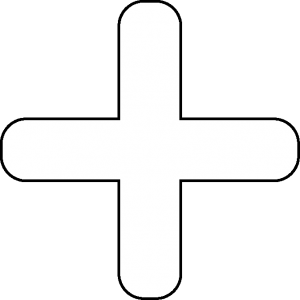 . Puteți selecta o poza dingaleria smartphone-ul dvs., puteți face o poză cu camera smartphone-ul dvs.sau puteți încărca un document.
. Puteți selecta o poza dingaleria smartphone-ul dvs., puteți face o poză cu camera smartphone-ul dvs.sau puteți încărca un document. - Daca vrei sa trimiti un mesaj vocal, apasa pe pictograma
 si inregistreaza mesajul. Dupa inregistrarea mesajului, apasa optiunea “Trimite”. In cazul in care nu mai doresti sa trimiti mesajul pe care l-ai inregistrat, apasa optiunea ”Anulare”.
si inregistreaza mesajul. Dupa inregistrarea mesajului, apasa optiunea “Trimite”. In cazul in care nu mai doresti sa trimiti mesajul pe care l-ai inregistrat, apasa optiunea ”Anulare”. - Daca vrei sa raspunzi unui anumit mesaj dintr-o conversatie, atinge mesajul si gliseaza spre dreapta, apoi tasteza si trimite mesajul ca de obicei. Odata cu raspunsul tau, toata lumea va putea sa vada, de asemenea, mesajul la care ai raspuns.
- Dacă doriți să atașați o poză sau undocument mesajului dvs., apăsați pe pictograma
-
b. Accesați secțiunea „Messages” și atingeți pictograma ![]() . Din cele două butoane albastre care apar, selectați “Private Message”. Căutați în lista de prieteni persoana căreia doriți să îi trimiteți un mesaj, apăsați pe numele ei, scrieți mesajul și apoi apăsați pictograma
. Din cele două butoane albastre care apar, selectați “Private Message”. Căutați în lista de prieteni persoana căreia doriți să îi trimiteți un mesaj, apăsați pe numele ei, scrieți mesajul și apoi apăsați pictograma![]() .
.
Pot trimite un mesaj unui/unei coleg/e cu care nu sunt prieten/ă înF2F
Bineînțeles! Căutați colegul/a căruia/eia vreți să îi trimiteți un mesaj în secțiunea„Contacte”, dacă acesta/aceasta lucrează în aceeași Societate sau însecțiunea „Persoane pe care le-ați putea cunoaște” dacă acesta/aceastalucrează pentru o altă Societate. Apăsați pe poza care apare lângă numeleacestuia/eia și veți fi redirecționat către profilul acestuia/eia. Selectațiopțiunea „Mesaj”. Scrieți mesajul dvs. și apoi apăsați pe pictograma ![]() .Dacă doriți să atașați o poză sau un document mesajului dvs., apăsați pepictogramaο
.Dacă doriți să atașați o poză sau un document mesajului dvs., apăsați pepictogramaο ![]() . Puteți selecta o poza din galeria smartphone-ul dvs., putețiface o poză cu camera smartphone-ul dvs. sau puteți încărca un document
. Puteți selecta o poza din galeria smartphone-ul dvs., putețiface o poză cu camera smartphone-ul dvs. sau puteți încărca un document
Cum îmi pot vedea toate mesajele?
Mergeți la prima pagină. Apăsați pe pictograma ![]() și apoi selectați opțiunea„Mesaje”. Acolo vă puteți vedea toate conversațiile
și apoi selectați opțiunea„Mesaje”. Acolo vă puteți vedea toate conversațiile
Cum pot vedea dacă un coleg este activ în F2F la un anumit moment în care vreau să-l contactez?
a. Atingeți pictograma ![]() apoi alegeti optiunea “Messages”. În această secțiune poți vedea toate conversațiile tale private. În partea dreapta-jos a pozei de profil a fiecărui coleg cu care ai o conversație deschisă, poți vedea un mic cerc. Dacă acest cerc este verde, atunci acest coleg este activ și disponibil în F2F la momentul respectiv, în timp ce, dacă cercul este gri, acesta nu este activ.
apoi alegeti optiunea “Messages”. În această secțiune poți vedea toate conversațiile tale private. În partea dreapta-jos a pozei de profil a fiecărui coleg cu care ai o conversație deschisă, poți vedea un mic cerc. Dacă acest cerc este verde, atunci acest coleg este activ și disponibil în F2F la momentul respectiv, în timp ce, dacă cercul este gri, acesta nu este activ.
b. Atingeți pictograma ![]() apoi alegeti optiunea “Contacts”. În această secțiune poți vedea toți colegii cu care lucrezi în aceeași companie și, de asemenea, toti prietenii tăi. În partea dreapta-jos a pozei de profil a fiecărui coleg din lista, poți vedea un mic cerc. Dacă acest cerc este verde, atunci acest coleg este activ și disponibil în F2F la momentul respectiv, în timp ce, dacă cercul este gri, acesta nu este activ.
apoi alegeti optiunea “Contacts”. În această secțiune poți vedea toți colegii cu care lucrezi în aceeași companie și, de asemenea, toti prietenii tăi. În partea dreapta-jos a pozei de profil a fiecărui coleg din lista, poți vedea un mic cerc. Dacă acest cerc este verde, atunci acest coleg este activ și disponibil în F2F la momentul respectiv, în timp ce, dacă cercul este gri, acesta nu este activ.
Pot trimite un mesaj mai multor colegi?
Mergeti la sectiunea “Messages” si atingeti pictograma ![]() . Din cele două butoane albastre care apar, selectați “Group Message”. Căutați după nume și selectați-I pe cei cărora doriți să le trimiteți un mesaj, făcând click pe pictograma
. Din cele două butoane albastre care apar, selectați “Group Message”. Căutați după nume și selectați-I pe cei cărora doriți să le trimiteți un mesaj, făcând click pe pictograma ![]() care apare lângă numele fiecărui coleg. După selectare, faceți click pe optiunea “Next”. Apoi, fie puteți sa dați un nume chat-ului pe care îl veți crea, completand campul “Group Name”, fie il puteti lasa necompletat, apoi atingeti optiunea “Create”. În cele din urmă, scrieți mesajul și faceți click pe pictograma
care apare lângă numele fiecărui coleg. După selectare, faceți click pe optiunea “Next”. Apoi, fie puteți sa dați un nume chat-ului pe care îl veți crea, completand campul “Group Name”, fie il puteti lasa necompletat, apoi atingeti optiunea “Create”. În cele din urmă, scrieți mesajul și faceți click pe pictograma ![]() .
.
Pot șterge o conversație în secțiunea “Mesaje”?
cDa. Pentru a șterge o conversație, apăsați pe previzualizarea conversației pe care doriți să o ștergeți și derulați la stânga. Apoi, faceți click pe opțiunea “Ștergeți”. Dacă ștergeți o conversație de grup din secțiunea “Mesaje”, nu înseamnă că părăsiți conversația. Data viitoare când un participant al acestei conversații în grup va trimite un mesaj, veți primi o notificare.
Pot șterge mesajele individuale dintr-o conversatie?
Da. Pentru a șterge mesaje individuale dintr-o conversație, țineți apasat pe mesaj, apoi apăsați pe pictograma ![]() , care este plasată în partea de sus a ecranului.
, care este plasată în partea de sus a ecranului.
Ce tipuri de notificări pot primi de la F2F?
Notificările sunt actualizări despre activitatea F2F. Primiți notificări înurmătoarele cazuri:
-
De fiecare dată când Grupul sau Societatea dvs. face un anunț printr-opostare
-
Atunci când un/o prieten/ă F2F face o postare (noutăți)
-
Atunci când un/o coleg/ă vă trimite o cerere de prietenie
-
Atunci când un/o coleg/o acceptă cererea dvs. de prietenie
-
Atunci când un/o prietenă sau un/o coleg/ă vă dă like la postarea dvs.
-
Atunci când un/o prietenă sau un/o coleg/ă lasă un comentariu lapostarea dvs.
-
Atunci când un/o coleg/ă vă adaugă unui grup al cărui el/ea esteadministrator
-
Atunci când primiți un mesaj de grup (Grupuri)
-
Atunci când primiți un mesaj într-o conversație personală (Mesaje)
-
Atunci când primiți un mesaj într-o conversație de grup (Mesaje)
-
Ca un memento atunci când ați fost programat/ă să participați la uneveniment, un training etc
-
Atunci când Grupul sau Societatea dvs. vă trimite un mesaj pop-up(acesta se numește „push notification”)
Cum pot face o postare în F2F?
Mergeți la secțiunea „Noutăți” Apăsați pe pictograma .![]() ο care este în colțuldin dreapta jos al ecranului dvs. Ați fost redirecționat/ă la secțiunea “Postațiun Status”. Dacă doriți să încărcați un fișier (imagine/video/document) lapostarea dvs., apăsați pe pictograma ο
ο care este în colțuldin dreapta jos al ecranului dvs. Ați fost redirecționat/ă la secțiunea “Postațiun Status”. Dacă doriți să încărcați un fișier (imagine/video/document) lapostarea dvs., apăsați pe pictograma ο ![]() care este în partea de sus aecranului dvs. Puteți introduce o descriere (text simplu) și selectați orice tag-uri care considerați că se potrivesc postării dvs. (opțional) înainte de a apăsatpe „Trimite”. Postarea dvs. va fi încărcată în Noutăți.
care este în partea de sus aecranului dvs. Puteți introduce o descriere (text simplu) și selectați orice tag-uri care considerați că se potrivesc postării dvs. (opțional) înainte de a apăsatpe „Trimite”. Postarea dvs. va fi încărcată în Noutăți.
Pot crea tag-urile mele pentru o postare?;
Da, puteți! Atunci când încărcați o postare, în loc să alegeți un tag din tag-urilerecomandate, puteți crea propriile tag-uri tastând cuvintele în bara de căutare
în secțiunea „Selectați Tag-urile dvs.” și apoi selectați-le înainte de a apăsape „Trimite».
Ce fel de fișiere pot încărca în postările mele?
Puteți încărca 3 tipuri de fișiere în postările dvs
- Imagini (.jpeg)
- Video (.mp4)
- Documente (pdf, Ms Word, Ms Excel, Ms PowerPoint)
Nu uitați! Fiecare fișier trebuie să aibă strict până la 5MB; în caz contrar nuva fi încărcat
Pot descărca fișiere care au fost postate în F2F?
Da. Faceți click pe previzualizarea mesajului și apoi faceți click pe fișierul pe care doriți să îl descărcați. Când fișierul se deschide, faceți click pe pictograma ![]() care este plasată în partea de sus a ecranului. După terminarea descărcării, fișierul va fi disponibil în spațiul de stocare al dispozitivului.
care este plasată în partea de sus a ecranului. După terminarea descărcării, fișierul va fi disponibil în spațiul de stocare al dispozitivului.
Cine poate vedea postările mele?
- Prietenii dvs.! Dacă sunteți prieten/ă cu un/o coleg/ă în F2F,acesta/aceasta va putea vedea postările dvs. în Noutăți și vice-versa,indiferent de tag-ul sub care postările au fost încărcate.
- Alți colegi cu care nu sunteți prieteni în F2F, pot vedea postările dvs. doardacă au fost încărcate cu un tag pe care aceștia au selectat să îl„urmărească
Exemplu :George a selectat tag-ul „photography” atunci când și-a editatprofilul, deoarece este interesat să vadă fotografii în Noutăți. Anna a făcutacelași lucru. George și Anna nu sunt prieteni în F2F. Dacă George încarcăo poza cu tag-ul „photography”, Anna va vedea această postare însecțiunea ei Noutăți, chiar dacă nu este prietenă cu George în F2F.
Cum pot să văd toate postările care au fost încărcate sub unanumit tag?
Duceți-vă la secțiunea „Noutăți” și apăsați pe pictograma de filtru care seaflă în partea dreaptă sus a ecranului dvs. În secțiunea „Filtre” puteți vedeatoate tag-urile recomandate care au fost create de Grup dar nu și tag-urilecare au fost create de utilizatorii F2F. Puteți fie să selectați un tag direct dincele recomandate sau puteți căuta orice alt tag care a fost creat de unutilizator și apoi să apăsați pe „Trimiteți”. Toate postările ce conțin acest tagsunt acum vizibile!
Cum pot vedea toate postările unui anumit prieten sau coleg?
Duceți-vă la secțiunea „Noutăți” și apăsați pe pictograma ![]() τare se află înpartea dreaptă sus a ecranului dvs. Scrieți numele prietenului al cărui postăridoriți să le vedeți în căsuța de căutare. Toate postările acestuia/acesteia suntacum vizibile!
τare se află înpartea dreaptă sus a ecranului dvs. Scrieți numele prietenului al cărui postăridoriți să le vedeți în căsuța de căutare. Toate postările acestuia/acesteia suntacum vizibile!
În cazul în care doriți să căutați postările unui/unei coleg/e cu care nu suntețiprieten/ă în F2F, atunci prin scrierea numelui acestuia/eia în căsuța de căutareveți putea vedea toate postările acestuia/eia care au fost încărcate sub tag-urile pe care ați selectat să le „urmăriți”. Dacă colega/ul a încărcat o postaresub un tag pe care nu ați selectat să îl „urmăriți”, atunci nu veți putea vedeaaceastă postare
Cum pot căuta o anumită postare?
Accesati sectiunea «News Feed» section si atingeti pictograma ![]() din partea dreapta a ecranului. În câmpul de căutare, introduceți orice cuvânt/cuvintele pe care vi le amintiți din conținutul postării. Toate postările care conțin cuvântul/cuvintele respective/respective vor fi vizibile!
din partea dreapta a ecranului. În câmpul de căutare, introduceți orice cuvânt/cuvintele pe care vi le amintiți din conținutul postării. Toate postările care conțin cuvântul/cuvintele respective/respective vor fi vizibile!
Există un anumit loc în care pot vedea postările legate de politica Resurse Deschise (Open Resourcing)?
Desigur! Atingeți pictograma ![]() apoi alegeti optiunea “Open Resourcing”. În această secțiune puteți vedea postările făcute de toate companiile grupului cu privire la pozițiile și rezultatele procesului Resurse Deschise.
apoi alegeti optiunea “Open Resourcing”. În această secțiune puteți vedea postările făcute de toate companiile grupului cu privire la pozițiile și rezultatele procesului Resurse Deschise.
Cum reacționez la o postare pe care o văd în Noutăți?
Butonul de „like” transmite prietenilor/colegilor dvs. că v-a plăcut postarea lor.Pentru a „da like” la o postare, apăsați pe pictograma ![]() care se află subdescrierea postării. De fiecare dată când dați like la o postare, pictograma înformă de inimă se face albastră
care se află subdescrierea postării. De fiecare dată când dați like la o postare, pictograma înformă de inimă se face albastră ![]()
Cum comentez la o postare?
Pentru a comenta la o postare, apăsați pe pictograma în formă de bulă ![]() care se află sub descrierea postării. În următoarea fereastră care se deschise,scrieți comentariul dvs. prin apăsarea pe opțiunea „Scrieți comentariul dvs.aici” și apoi apăsați pe pictograma
care se află sub descrierea postării. În următoarea fereastră care se deschise,scrieți comentariul dvs. prin apăsarea pe opțiunea „Scrieți comentariul dvs.aici” și apoi apăsați pe pictograma ![]() . Comentariul dvs. va fi publicat subpostare
. Comentariul dvs. va fi publicat subpostare
Pot sterge un comentariu postat?
Da. Pentru a sterge un comentariu postat, tine apasat pe acesta, apoi apasa pe pictograma ![]() , care este plasata in coltul din dreapta – sus al ecranului. Confirma stergerea mesajului apasand optiunea “OK”.
, care este plasata in coltul din dreapta – sus al ecranului. Confirma stergerea mesajului apasand optiunea “OK”.
Cum pot vedea fișiere atașate la o postare?
Dacă postarea conține un fișier atașat (poză/document) atunci, pentru a puteadeschide fișierul, trebuie să apăsați pe imaginea în miniatură a fișierului (pre-vizualizare). În următoarea fereastră, care este fereastra postării, apăsați dinnou pe imaginea în miniatură a fișierului, iar fișierul se va deschide.Dacă o postare conține două sau mai multe fișiere atașate, atunci deschidețiprimul fișier urmărind pașii de mai sus. Pentru a deschide al doilea fișier,închideți primul fișier prin selectarea pictogramei X care se află în parteadreaptă sus a ecranului dvs. și mutați fereastra dvs. la stânga pentru a vedeaurmătoarea imagine în miniatură a fișierului. Din nou, apăsați pe imaginea înminiatură pentru a deschide fișierul..
În cazul în care o postare contine o fotografie pe care doriți să o măriți pentru a o vedea mai detaliat, plasați două degete pe fotografie și targeti in directii opuse spre exterior (fie în partea de sus și de jos a ecranului, fie la dreapta și la stânga).
In cazul în care doriți să o rotiți o fotografie, rotiți smartphone-ul în directia în care fotografia trebuie să fie rotită. Pentru ca acest proces să funcționeze corect, este necesar ca setarile dispozitivului sa permita rotirea automata.
Cum pot partaja o postare?
Cand doriti sa partajati o postare, atingeti pictograma “ ![]() ”, introduceti o descriere in caseta de text respectiva, apoi apasati pe “Distribuie”.
”, introduceti o descriere in caseta de text respectiva, apoi apasati pe “Distribuie”.
Cum pot raporta o postare?
Daca observati continut necorespunzator sau ofensator, il puteti raporta apasand pe postare, iar cand se deschide apasati pe cuvantul “Raportati”, care apare scris cu rosu. In fereastra care se deschide, alegeti optiunea care descrie mai bine motivul pentru care raportati postarea (“Continut nepotrivit”, “Spam” sau “Altele”), apoi apasati butonul “Raportati”.
Cum pot edita profilul meu în F2F?;
Deschideți F2F. În prima fereastră, care este secțiunea “Noutăți”, apăsați pepictograma ![]() care este în colțul din stânga sus a ecranului dvs. și apoiapăsați pe «Profilul meu». n următoare fereastră care se deschide, apăsațipe opțiunea „Editare Profil”. În această secțiune puteți actualiza informațiilepersonale, cum ar fi data nașterii, ziua numelui, numărul de telefon, adresadvs., etc. Puteți încărca, de asemenea, o poză de profil. Pentru a salvamodificările, apăsați pe „Actualizare profil”. Nu uitați, nu puteți edita funcțiași societatea.Τι είναι το «tag»
care este în colțul din stânga sus a ecranului dvs. și apoiapăsați pe «Profilul meu». n următoare fereastră care se deschide, apăsațipe opțiunea „Editare Profil”. În această secțiune puteți actualiza informațiilepersonale, cum ar fi data nașterii, ziua numelui, numărul de telefon, adresadvs., etc. Puteți încărca, de asemenea, o poză de profil. Pentru a salvamodificările, apăsați pe „Actualizare profil”. Nu uitați, nu puteți edita funcțiași societatea.Τι είναι το «tag»
În secțiunea profilului dvs., pe lângă editarea informațiilor personale, puteți,de asemenea, vedea și selecta orice categorie de știri despre care doriți să fițiinformat/ă, cum ar fi „photography”, „home decoration”, „fitness and sports”,„benefits and rewards”, „people development” etc. Aceste categorii suntnumite „tag-uri”. Există două tipuri de tag-uri: tag-urile de corporație (deexemplu „open resourcing”) și tag-urile pentru scopuri distractive (de exemplu„photography”).
Cum pot selecta tag-urile care mă interesează?
Mergeți la prima pagină, apăsați pe pictograma ![]() care este în colțul dinstânga sus a ecranului dvs. și apoi apăsați pe „Profilul meu”. În următoarefereastră care se deschide, apăsați pe opțiunea „Editare Profil”. Rulați în josși apăsați pe tag-urile din lista recomandată de tag-uri și apoi apăsați pe„Actualizare Profil”. Cu cât mai multe tag-uri selectați, cu atât mai multeștiri puteți vedea la secțiunea Noutăți.
care este în colțul dinstânga sus a ecranului dvs. și apoi apăsați pe „Profilul meu”. În următoarefereastră care se deschide, apăsați pe opțiunea „Editare Profil”. Rulați în josși apăsați pe tag-urile din lista recomandată de tag-uri și apoi apăsați pe„Actualizare Profil”. Cu cât mai multe tag-uri selectați, cu atât mai multeștiri puteți vedea la secțiunea Noutăți.
Ce fel de informații pot vedea în profilul meu?
În profilul dvs. puteți vedea informații personale, postările dvs., prietenii dvs.și cererile de prietenie pe care le-ați primit precum și tag-urile pe care le-ațiselectat..
Ce fel de informații pot vedea în profilul altora?
Când navigați în profilul unui/unei coleg/e, puteți vedea informațiile salepersonale, cum ar fi numele său complet, funcția, societatea, ziua de naștere,ziua de nume și adresa de la locul de muncă. Puteți vedea, de asemenea,numărul de postări pe care le-a încărcat, precum și postările, numărul de like-uri și comentariile la postările lor, lista lor de prieteni și tag-urile lor.
Nu îmi aduc aminte parola setată pentru a putea să mă autentific.Cum îmi resetez parola?
Deschideți F2F și apăsați opțiunea „V-ați uitat parola?” în partea de jos aecranului dvs. În fereastra care se deschide, scrieți parola nouă în căsuțarespectivă și apăsați „Trimiteți” Un link de înregistrare va fi trimis către e-mailul dvs. Apăsați pe acel link, iar în căsuța care se deschide scrieți parolanouă în căsuțele „Parolă nouă” și „Rescrieți Parola”. Apoi apăsați pe„Schimbați parola”. Parola dvs. a fost resetată cu succes! Deschideți F2F dinnou, scrieți adresa dvs. de e-mail și noua parolă și apăsați pe „Autentificare”.Navigare plăcută pe F2F!
Unde pot găsi setările mele F2F?
Mergeți la prima pagină. Selectați pictograma ![]() și apoi apăsați pe opțiunea„Setări”. Selectați setarea pe care doriți să o actualizați din opțiunile careapar în bara laterală.
și apoi apăsați pe opțiunea„Setări”. Selectați setarea pe care doriți să o actualizați din opțiunile careapar în bara laterală.
Ce includ setările F2F și cum le pot edita?
Setările includ:
-
Schimbați parola: Apăsați pe această căsuță pentru a schimba paroladvs. actuala cu una mai sigură. Scrieți parola nouă în căsuța respectivăși apăsați „Trimiteți”
-
Politica de Confidențialitate: Apăsați această căsuță pentru a aflainformați în ceea ce privește Politica noastră de Confidențialitate,categoriile de informații pe care le putem procesa, scopurile pentrucare vă putem procesa informațiile și baza legală pentru procesare,informațiile pe care le dezvăluim către părți terțe, coockie-urile șitehnologii de urmărire asemănătoare, transferul internațional deinformații, securitatea, acuratețea, minimalizarea și reținerea datelor,termenii de folosire și detaliile de contact
-
Evaluați aplicația (doar pentru utilizatorii de Android): Apăsațipe această căsuță pentru a fi redirecționat către pagina F2F în MagazinPlay și evaluați F2F.
-
Termeni & Condiții: Apăsați pe această căsuță pentru a afla maimulte informații despre termenii și condițiile privind folosirea F2F,modul de folosire acceptabil și ce este interzis, actualizările,mentenanța și serviciul clienți al acestuia etc
-
Schimbați limba: Apăsați pe această căsuță pentru a schimba limbainterfeței F2F Selectați limba dorită și apoi apăsați pe „Continuă”.
-
Contactați-ne: Apăsați pe această căsuță pentru a trimite un mesaj înlegătură cu orice nelămurire aveți în ceea ce privește F2F. Adăugațiadresa dvs. de e-mail, subiectul mesajul și textul mesajului înainte de aapăsa „Trimite” în fereastra care se deschide. Serviciul clienți F2F văva răspunde în cel mai scurt timp posibil
Cum pot accesa Website-urile Grupului prin F2F?
Mergeți la prima pagină. Apăsați pictograma ![]() și apoi apăsați pe opțiunea„Website-urile Grupului”. În fereastra care se deschide puteți vedea lista cutoate website-urile Grupului. Fiecare căsuță corespunde unui website. Selectațicăsuța website-ului pe care doriți să îl navigați. În fereastra care se deschide,apăsați din nou pe căsuța website-ului și veți fi redirecționat/ă către acelwebsite. Navigare plăcută!
și apoi apăsați pe opțiunea„Website-urile Grupului”. În fereastra care se deschide puteți vedea lista cutoate website-urile Grupului. Fiecare căsuță corespunde unui website. Selectațicăsuța website-ului pe care doriți să îl navigați. În fereastra care se deschide,apăsați din nou pe căsuța website-ului și veți fi redirecționat/ă către acelwebsite. Navigare plăcută!


